Cómo agregar una nota al pie en Google Docs: guía completa y opciones de gestión
Puedes insertar una nota al pie en un documento de Google en la web, así como en las aplicaciones de Google Docs para Android y iOS. Para escritores e investigadores académicos, una nota al pie ofrece una forma de citar fuentes o proporcionar detalles adicionales.


Cómo agregar una nota al pie en Google Docs
Puedes agregar manualmente notas al pie en un documento de Google en la web o en las aplicaciones móviles de Google Docs.
Mientras usas Google Docs en un navegador (Figura A):
1. Coloca el cursor en el punto donde quieres agregar una nota al pie.
2. Elige Insertar | Nota al pie, o presiona Ctrl-Alt-F.
3. Escribe el texto de la nota al pie.
Figura A
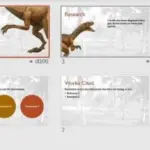 Cómo captar la atención de tu audiencia desde el inicio de una presentación
Cómo captar la atención de tu audiencia desde el inicio de una presentación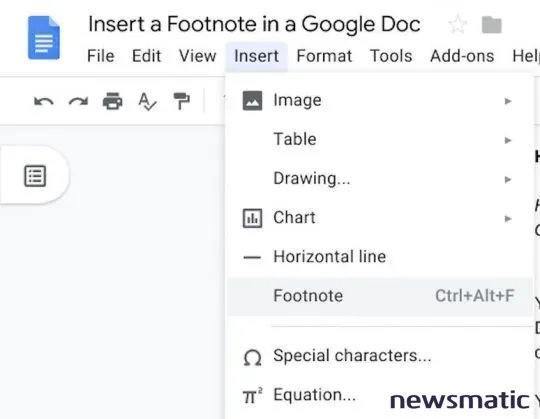
Dentro de las aplicaciones móviles de Google Docs para Android o iOS (Figura B):
1. Toca para posicionar el cursor donde deseas que aparezca tu nota al pie.
2. Toca el símbolo + en la parte superior de la pantalla para acceder al menú Insertar.
3. Desplázate por los elementos del menú que se muestran y selecciona Nota al pie.
4. Escribe el texto de la nota al pie.
Figura B
Cómo agregar una nota al pie con formato utilizando la función Explorar
La función Explorar incluye la capacidad de agregar una nota al pie con formato adecuado en un documento de Google en la web.
1. Para acceder a la barra lateral de Explorar, selecciona el ícono de Explorar (ubicado en la parte inferior derecha de la pantalla cuando tienes abierto un documento de Google) o ve a Herramientas | Explorar en un documento de Google. La combinación de teclas Ctrl-Alt-Shift-I también abre el panel Explorar.
 Optimiza Microsoft Office con Políticas de Grupo
Optimiza Microsoft Office con Políticas de Grupo2. Para citar una fuente, ingresa palabras clave y presiona Enter para buscar. Si ya conoces el sitio web que deseas citar, pega el enlace en el cuadro de búsqueda de Explorar.
3. Selecciona Web dentro de la barra lateral de Explorar para ver los resultados de búsqueda en la web en lugar de los resultados de Cloud Search.
4. De forma predeterminada, el sistema insertará notas al pie en estilo de la Asociación de Lenguas Modernas (MLA). Para cambiar el formato, selecciona el menú de tres puntos verticales en el panel Explorar y elige MLA, Asociación de Bibliotecas de Estados Unidos (ALA), o formato Chicago (desarrollado por la Universidad de Chicago Press).
5. Coloca el cursor en el punto donde deseas insertar una nota al pie en tu documento de Google; normalmente, esto estará al final de una oración o inmediatamente después de un signo de puntuación, como un punto o una comilla.
6. Mueve el cursor sobre el resultado que quieres citar en una nota al pie en el panel Explorar, luego selecciona el ícono de comillas que se muestra. El sistema generará e insertará un número de nota al pie dentro de tu documento y colocará la nota al pie en la parte inferior de la página (Figura C).
Figura C
 Cómo utilizar las herramientas de diseño en PowerPoint para mejorar tus presentaciones
Cómo utilizar las herramientas de diseño en PowerPoint para mejorar tus presentaciones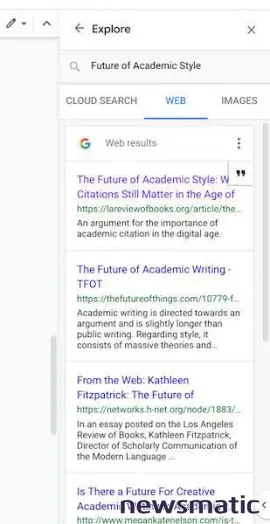
Cómo usar complementos de citas alternativos
Al menos tres importantes servicios de citas de terceros ofrecen complementos de Google Docs que funcionan con Google Docs en la web. Para acceder a estos servicios mientras estás en un documento de Google, selecciona Complementos | Obtener complementos | luego ingresa "citas" en el campo de búsqueda.
Tres de los complementos más utilizados y revisados son EasyBib Bibliography Creator, Paperpile y ProQuest RefWorks (Figura D).
Figura D
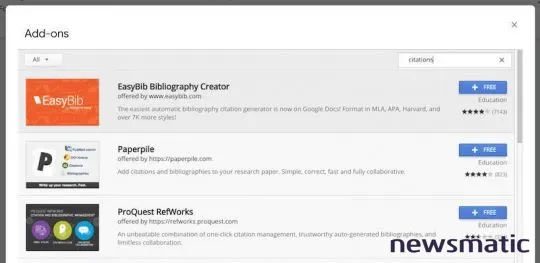
EasyBib Bibliography Creator te permite buscar un libro, artículo de revista o sitio web, y luego agregar elementos a una lista de bibliografía para tu documento. Cuando hayas terminado, selecciona el botón Agregar bibliografía al doc y todas las citas de EasyBib se agregarán al final de tu documento de Google. EasyBib también ofrece una versión de pago ($9.95 al mes).
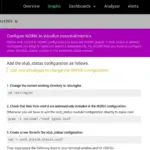 Cómo instalar la última versión estable de NGINX en Ubuntu Server 18.04
Cómo instalar la última versión estable de NGINX en Ubuntu Server 18.04Paperpile ofrece una búsqueda en una sola corriente, por lo que no es necesario diferenciar entre fuentes. Ingresa tus términos y luego desplázate por los resultados. Cuando veas la referencia que deseas, elige Citar. Paperpile insertará una referencia con un enlace a tu recurso almacenado en el sitio web de la empresa, y agregará una cita al elemento en tu documento. Puedes seguir el enlace para editar los detalles de la cita. Paperpile ofrece versiones de pago tanto para usuarios académicos como para usuarios comerciales.
ProQuest RefWorks requiere que inicies sesión para usar el complemento de RefWorks. Si eres estudiante, miembro del profesorado o personal de una universidad o college que tiene un acuerdo activo con ProQuest, es posible que puedas crear una cuenta de RefWorks para usar el servicio y gestionar citas.
Aplicaciones adicionales de gestión de citas
Para capacidades adicionales de gestión de citas, considera Zotero o Citationsy (Figura E).
Figura E
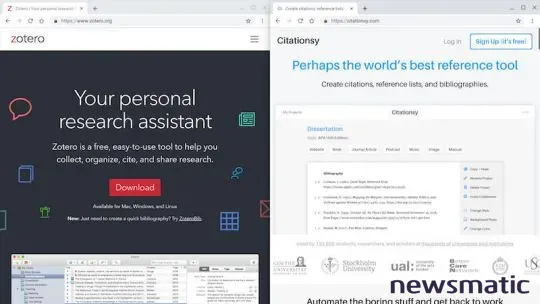
Zotero es una aplicación gratuita y de código abierto para la gestión de citas, con versiones que puedes instalar y utilizar con conectores para navegadores, agregar como marcadores o utilizar únicamente en un navegador.
 4 formas sencillas de agregar líneas verticales a un documento de Word
4 formas sencillas de agregar líneas verticales a un documento de WordCitationsy es una herramienta de citas sencilla, compatible con anuncios y disponible para su uso en la web como una extensión de Chrome o en Android o iOS.
Citar: más que un enlace
Un enlace web no es lo mismo que una cita; con el tiempo, los enlaces en la web a menudo se rompen. Cuando un enlace deja de funcionar, la información adicional que una cita proporciona, como el autor, el editor y la fecha de publicación, permite localizar una obra citada. Igualmente importante, una cita también reconoce el trabajo de otra persona y ayuda a proteger a un creador de posibles acusaciones de plagio. Para obtener más información sobre el valor de las citas, lee el artículo de Kathleen Fitzpatrick para el Los Angeles Review of Books, The Future of Academic Style: Why Citations Still Matter in the Age of Google.
Tus pensamientos?
¿Qué métodos utilizas para insertar y gestionar notas al pie y citas en Google Docs? ¿Qué complemento o aplicación de gestión de citas funciona mejor para ti? Hazme saber en los comentarios o en Twitter (@awolber).
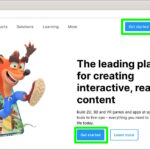 Cómo instalar y activar el editor de Unity en Linux
Cómo instalar y activar el editor de Unity en LinuxEn Newsmatic nos especializamos en tecnología de vanguardia, contamos con los artículos mas novedosos sobre Software, allí encontraras muchos artículos similares a Cómo agregar una nota al pie en Google Docs: guía completa y opciones de gestión , tenemos lo ultimo en tecnología 2023.

Artículos Relacionados